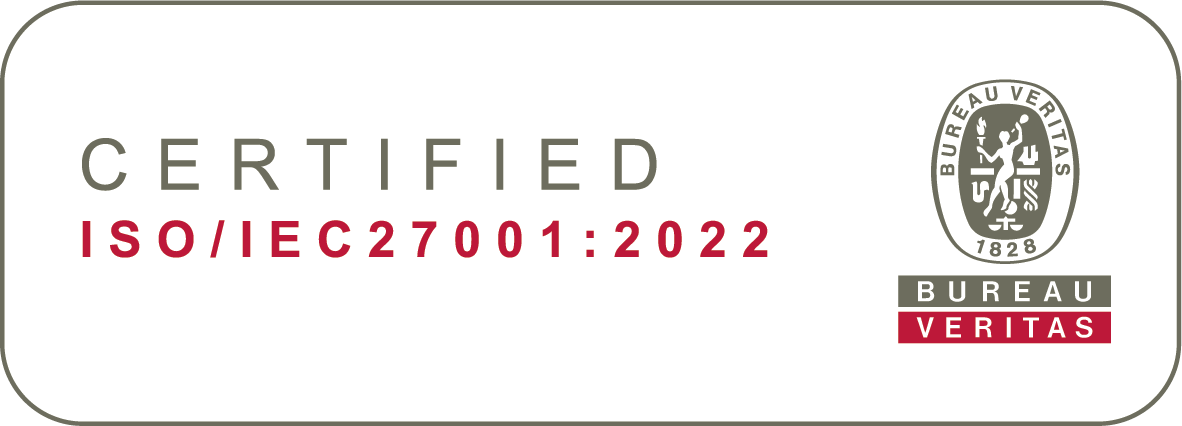Alguna vez le debe haber sucedido, estás grabando una reunión y se te corta la conexión de Internet, o se apaga la máquina, u ocurre algún tipo de imprevisto que provoca que la grabación no aparezca en la carpeta.
Te salen unos archivos con un nombre bastante sugestivo «double_click_to_convert_*.zoom»

¿Cómo se organizan las grabaciones?
Estos archivos están en tu carpeta de grabaciones de Zoom.
En el caso de Linux es ~/Documents/Zoom/
Cada sesión grabada se guarda en una carpeta con la fecha, nombre y número, en este caso, por ejemplo es la 2020-07-21\ 10.16.13\ Ernesto\ Perez\’s\ Personal\ Meeting\ Room\ 9999999999/ (9999999999 es, por ejemplo, mi número de sala).
Primer intento
Lo primero que debemos hacer es abrir el zoom, ir a grabaciones, escoger la grabación que nos ha fallado e intentar presionar el botón «Convertir» (Convert). Un paso a paso de cómo hacerlo puede ser visto aquí: https://support.zoom.us/hc/es/articles/201362753-La-grabaci%C3%B3n-local-no-se-puede-convertir
¿Y si no tengo la opción convertir en zoom?
Esto fue lo que me sucedió hoy. No me aparecía el botón de convertir. Intenté convertir otra grabación fallida y ví que zoom lo que hace a la final es invocar al zoom con la opción transcoding y la ruta a la carpeta con la grabación fallida (a carpeta que contiene ese archivo llamado double_click_to_convert*zoom).
Ejecuté manualmente zoom entonces:

Se abrió una ventanita indicando que estaba recuperando la grabación y luego de pocos segundos ya tenía el archivo en formato mp4
Un detalle adicional: por alguna razón en mi zoom en Linux me fallaba una librería, y encontré que debía ejecutarle así:

¿Cómo hacer para Windows?
Estimaría que sería invocar el binario de zoom con el camino hacia la grabación.